Patikrinkite Bitget - Bitget Lithuania - Bitget Lietuva

Kokius dokumentus galiu pateikti tapatybei patvirtinti?
1 lygis: asmens tapatybės kortelė, pasas, vairuotojo pažymėjimas ir gyvenamosios vietos įrodymas. 2 lygis: banko išrašai, komunalinių paslaugų sąskaitos (per pastaruosius tris mėnesius), interneto / kabelinio / namų telefono sąskaitos, mokesčių deklaracijos, savivaldybės mokesčių sąskaitos ir vyriausybės išduotas gyvenamosios vietos įrodymas.
Kaip patvirtinti „Bitget“ paskyrą
Paskyros patvirtinimas „Bitget“ svetainėje
„Bitget“ paskyros patvirtinimas yra paprastas procesas, apimantis asmeninės informacijos pateikimą ir tapatybės patvirtinimą.1. Prisijunkite prie savo Bitget paskyros, pagrindiniame ekrane spustelėkite [ Patvirtinti
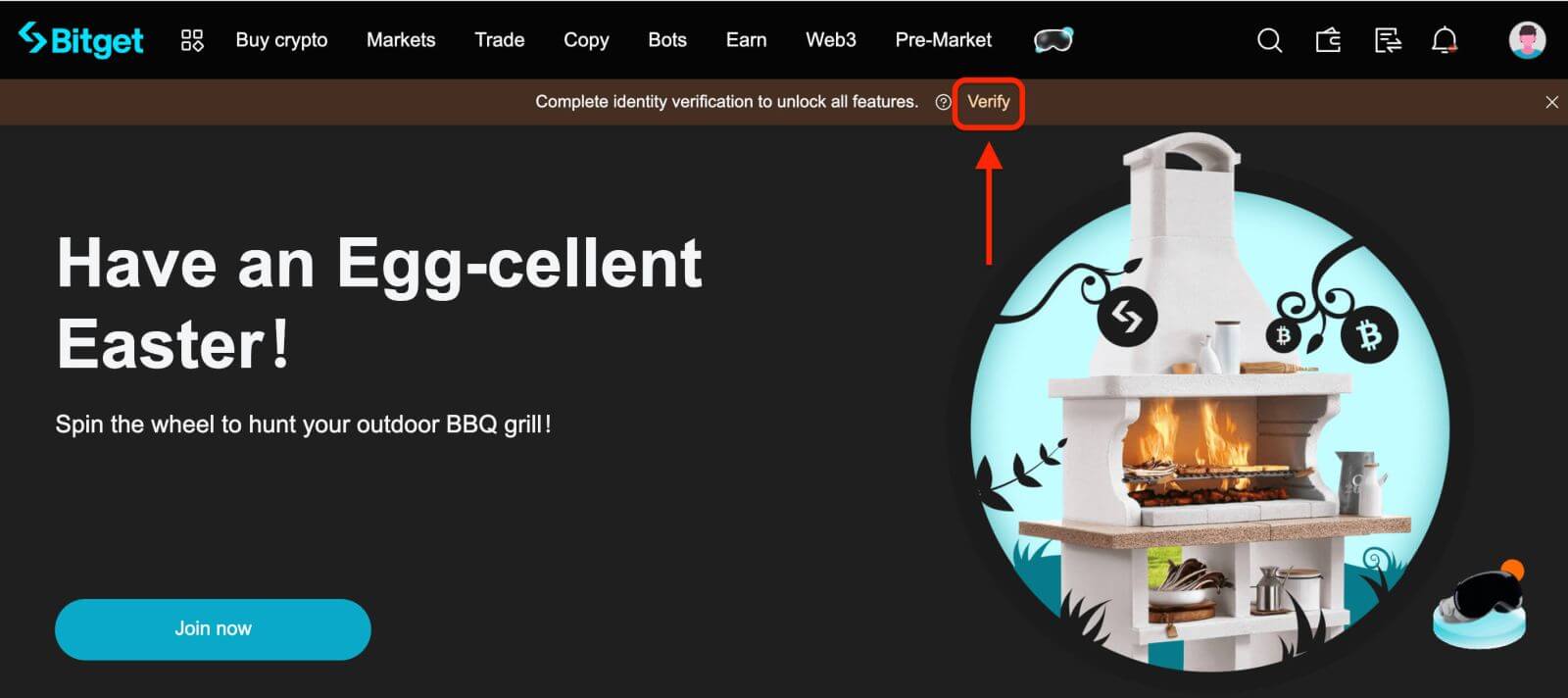 ]. 2. Čia galite pamatyti [Individual Verification] ir atitinkamus jų įnašų ir išėmimo limitus. Spustelėkite [ Patvirtinti ], kad pradėtumėte patvirtinimo procesą.
]. 2. Čia galite pamatyti [Individual Verification] ir atitinkamus jų įnašų ir išėmimo limitus. Spustelėkite [ Patvirtinti ], kad pradėtumėte patvirtinimo procesą. 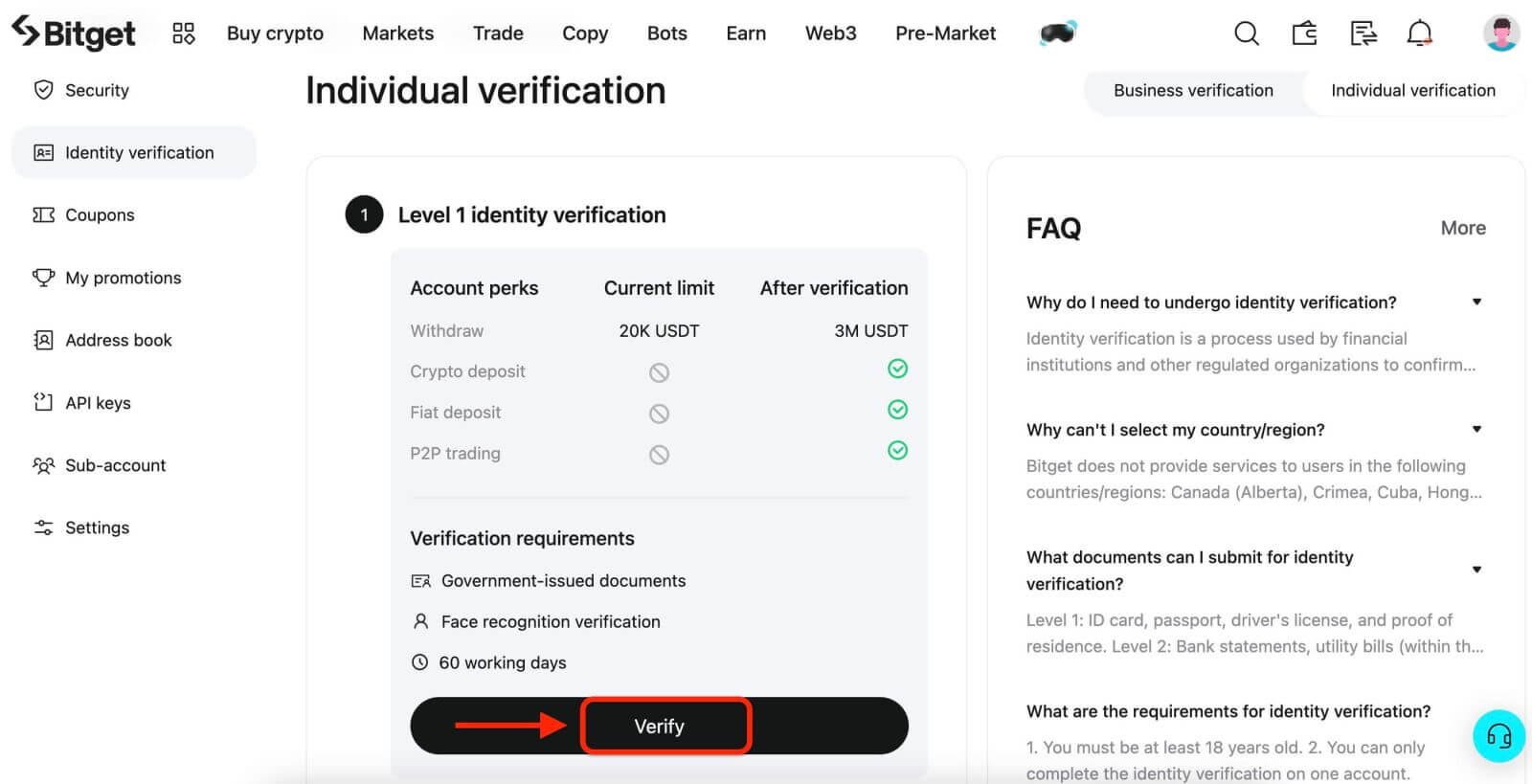
3. Pasirinkite savo gyvenamąją šalį. Įsitikinkite, kad jūsų gyvenamoji šalis atitinka jūsų asmens tapatybės dokumentus. Pasirinkite asmens tapatybės dokumento tipą ir šalį, kurioje buvo išduoti jūsų dokumentai. Dauguma vartotojų gali pasirinkti patvirtinti pasą, asmens tapatybės kortelę arba vairuotojo pažymėjimą. Peržiūrėkite atitinkamas jūsų šaliai siūlomas parinktis.
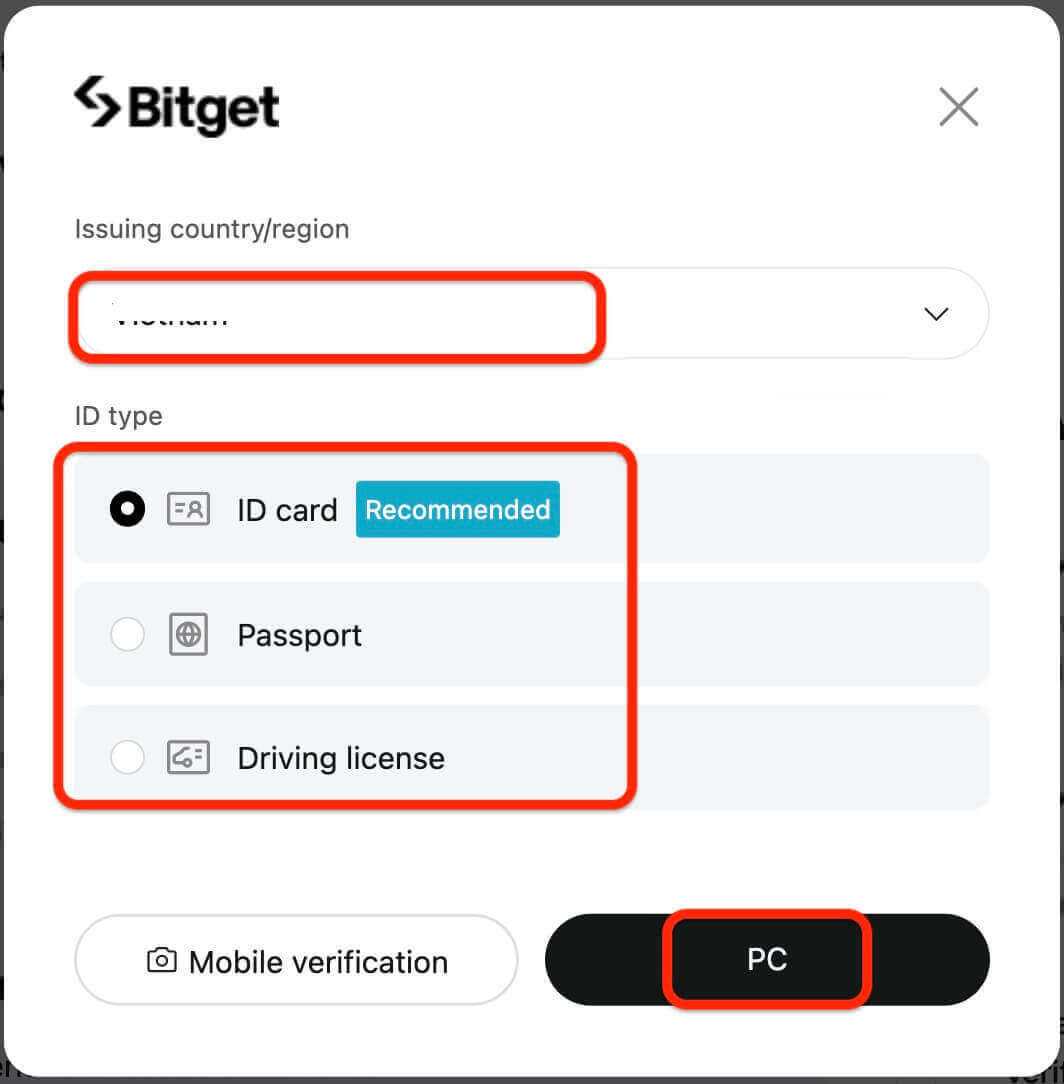
4. Įveskite savo asmeninę informaciją ir spustelėkite [Tęsti].
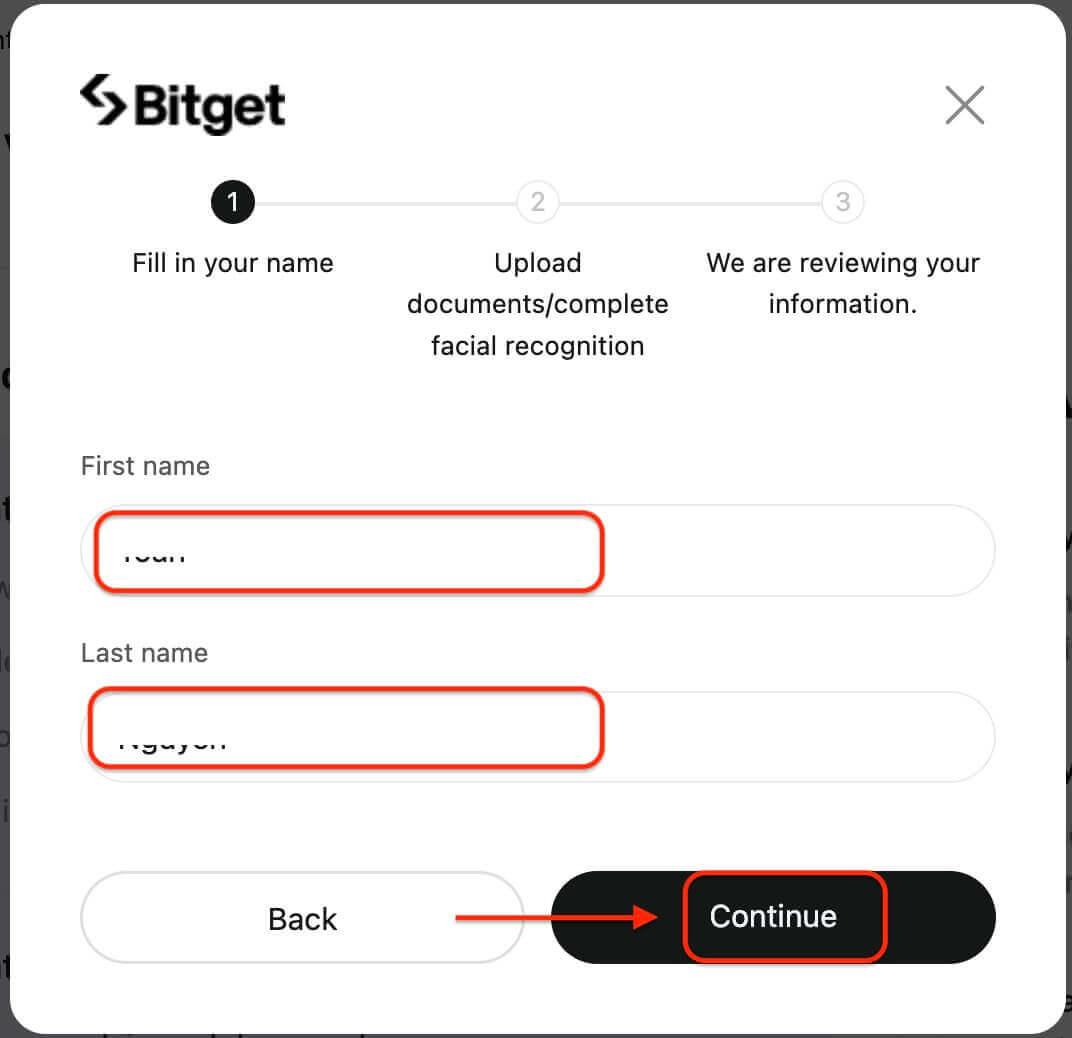
Jei norite toliau naudoti mobiliąją versiją, galite spustelėti [Tęsti telefone]. Jei norite toliau naudoti darbalaukio versiją, spustelėkite [PC].
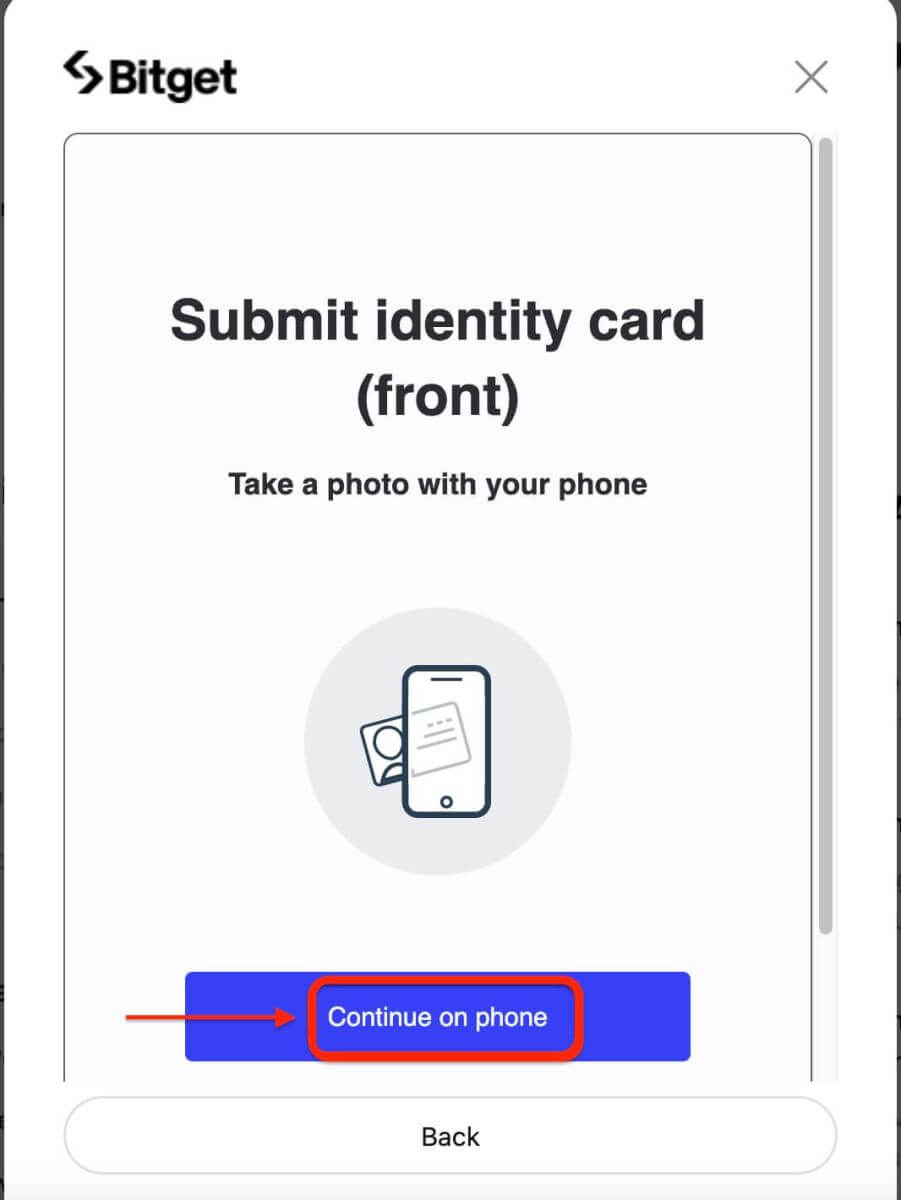
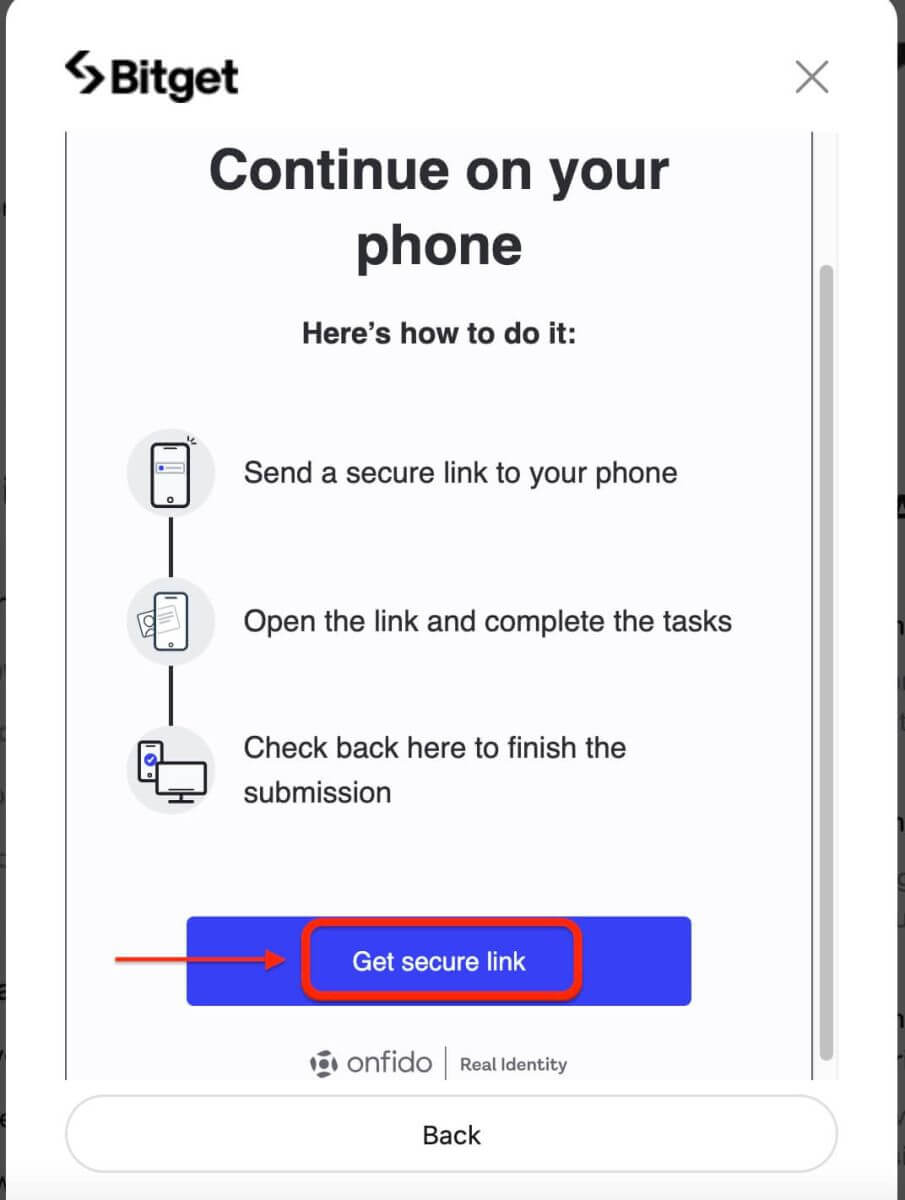
5. Įkelkite savo asmens tapatybės dokumento nuotrauką. Atsižvelgiant į pasirinktą šalį / regioną ir ID tipą, gali reikėti įkelti dokumentą (priekyje) arba nuotrauką (priekyje ir gale).
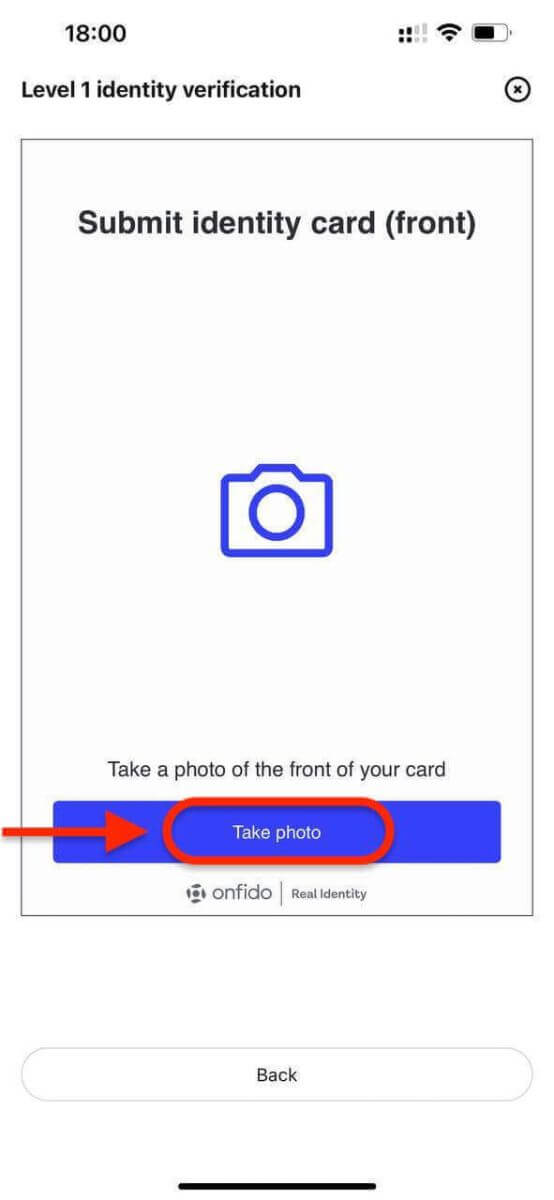
Pastaba:
- Įsitikinkite, kad dokumento nuotraukoje aiškiai nurodytas visas vartotojo vardas ir gimimo data.
- Dokumentų jokiu būdu negalima redaguoti.
6. Visiškas veido atpažinimas.
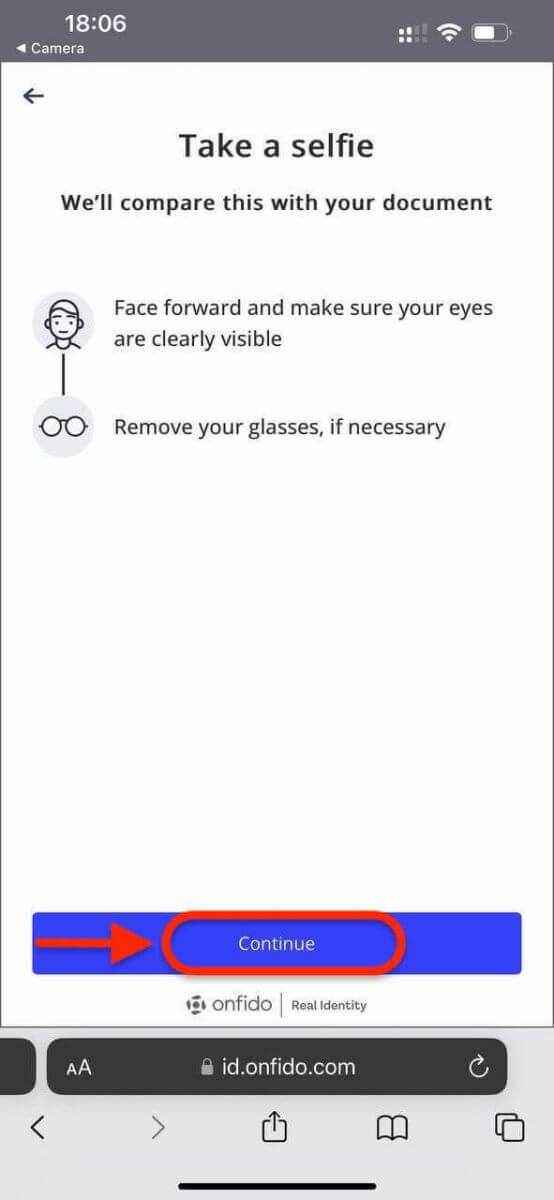
7. Baigę veido atpažinimo patikrą, kantriai laukite rezultatų. Apie rezultatus būsite informuoti el. paštu ir (arba) per savo svetainės gautuosius.
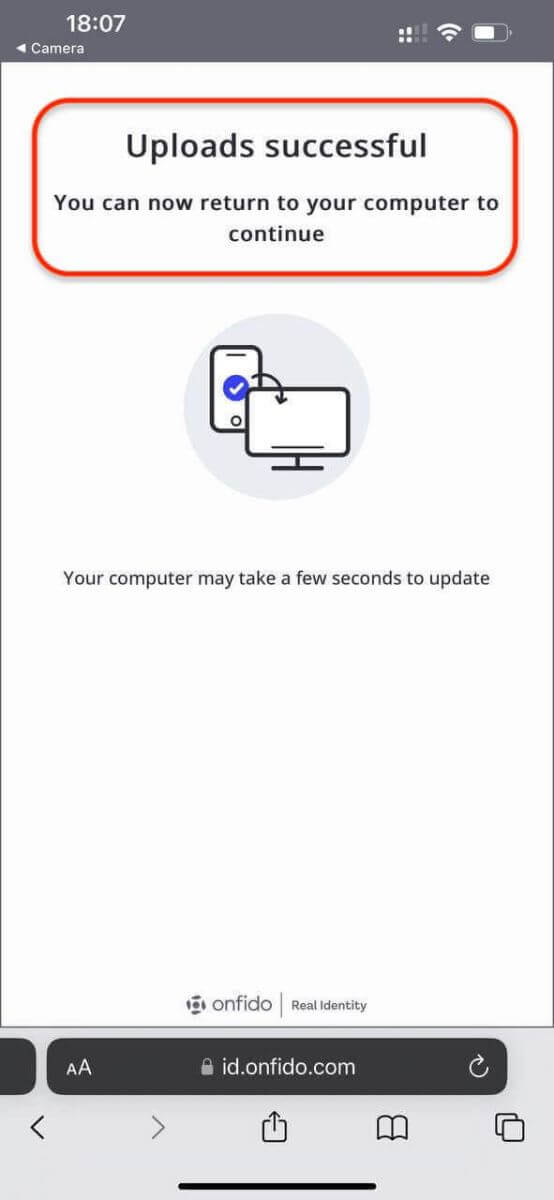
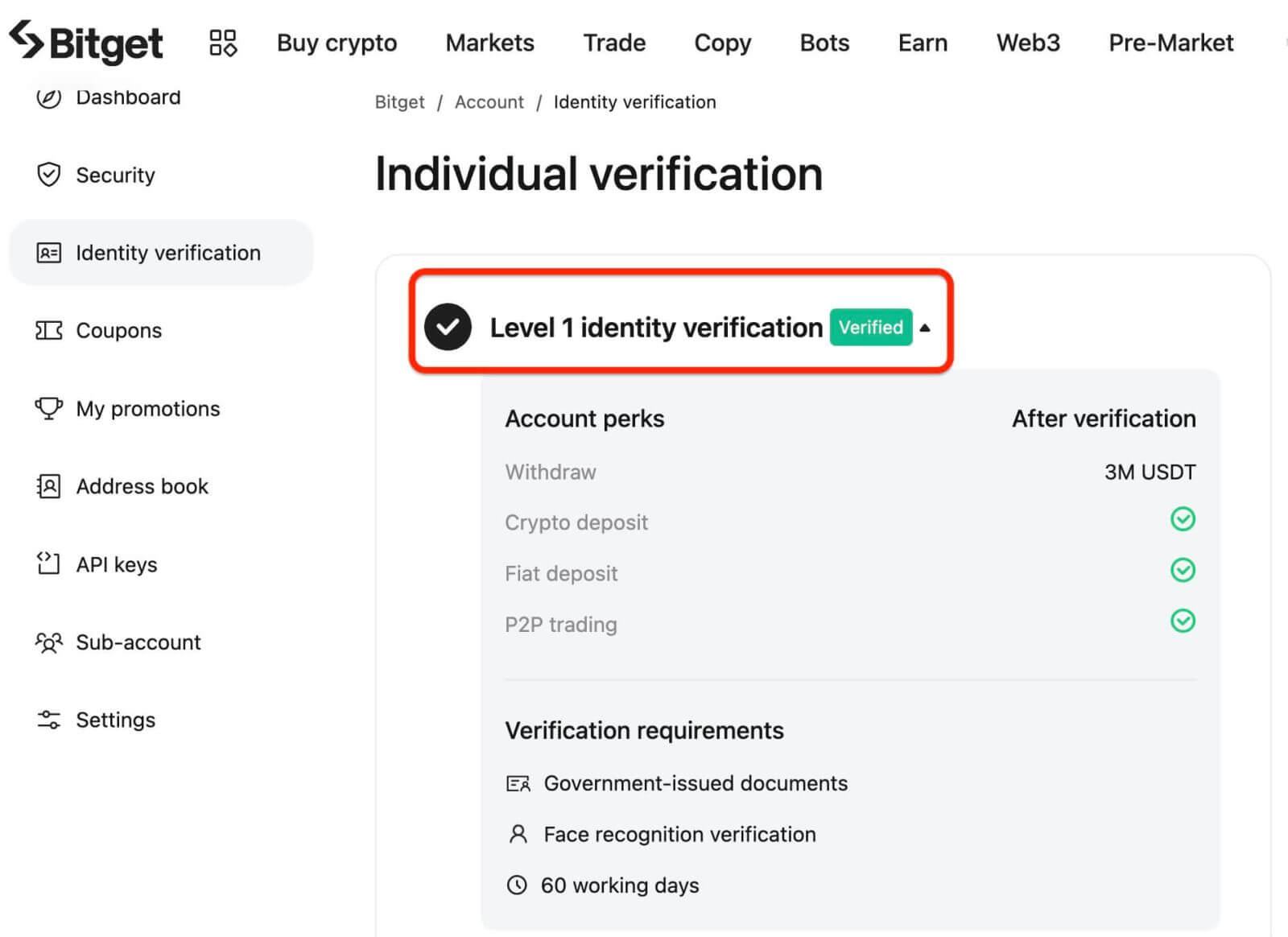
Paskyros patvirtinimas „Bitget“ programoje
„Bitget“ paskyros patvirtinimas yra paprastas ir nesudėtingas procesas, apimantis asmeninės informacijos pateikimą ir jūsų tapatybės patvirtinimą.1. Prisijunkite prie programos „Bitget“ . Pagrindiniame ekrane bakstelėkite šią eilutę.
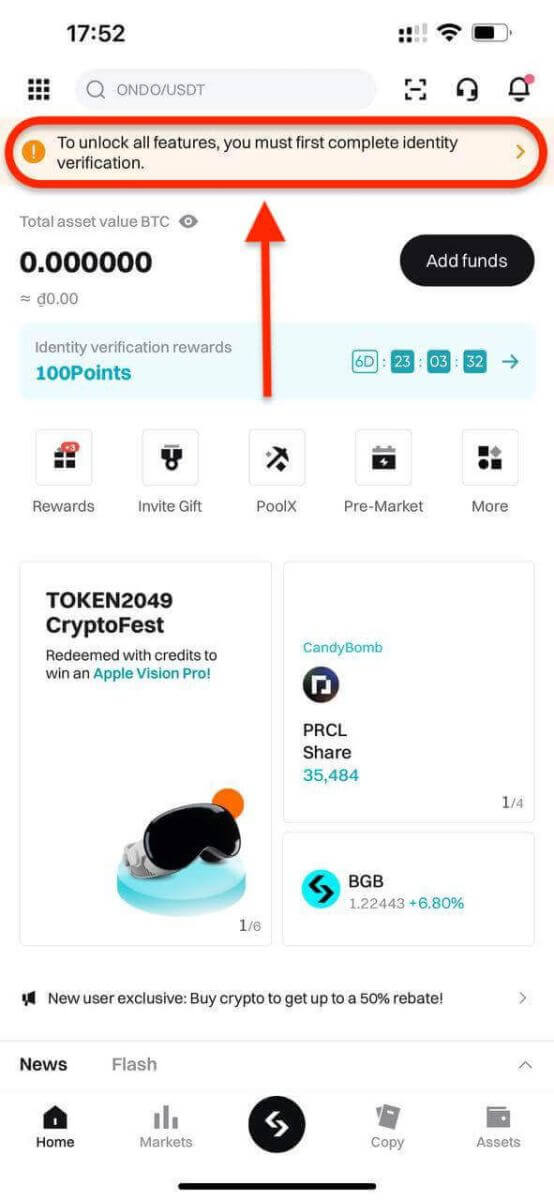
2. Spustelėkite [ Patvirtinti ], kad pradėtumėte tikrinimo procesą.
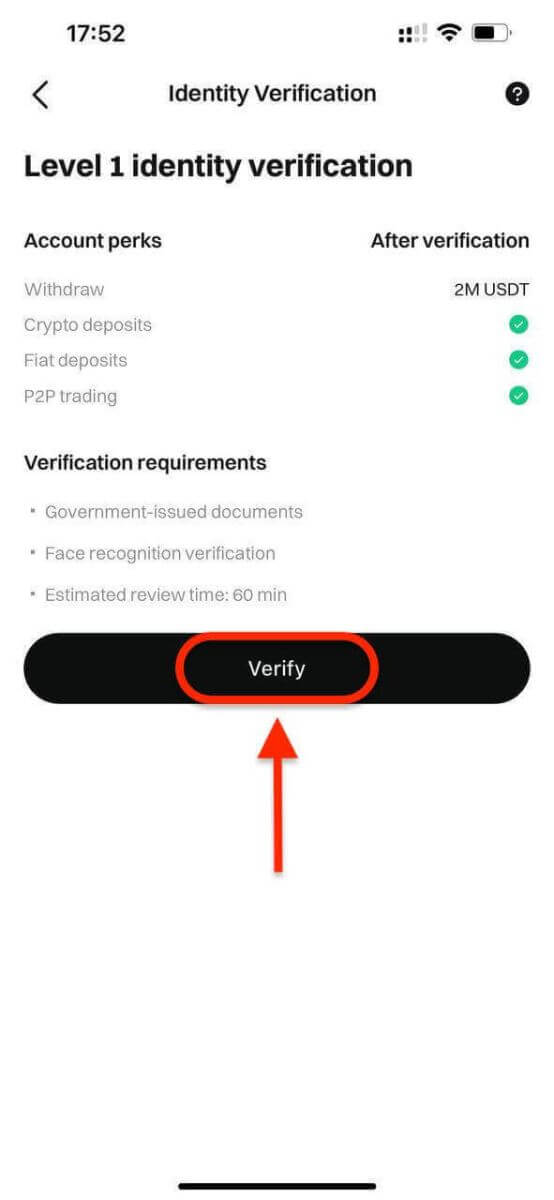
3. Pasirinkite savo gyvenamąją šalį. Įsitikinkite, kad jūsų gyvenamoji šalis atitinka jūsų asmens tapatybės dokumentus. Pasirinkite asmens tapatybės dokumento tipą ir šalį, kurioje buvo išduoti jūsų dokumentai. Dauguma vartotojų gali pasirinkti patvirtinti pasą, asmens tapatybės kortelę arba vairuotojo pažymėjimą. Peržiūrėkite atitinkamas jūsų šaliai siūlomas parinktis.
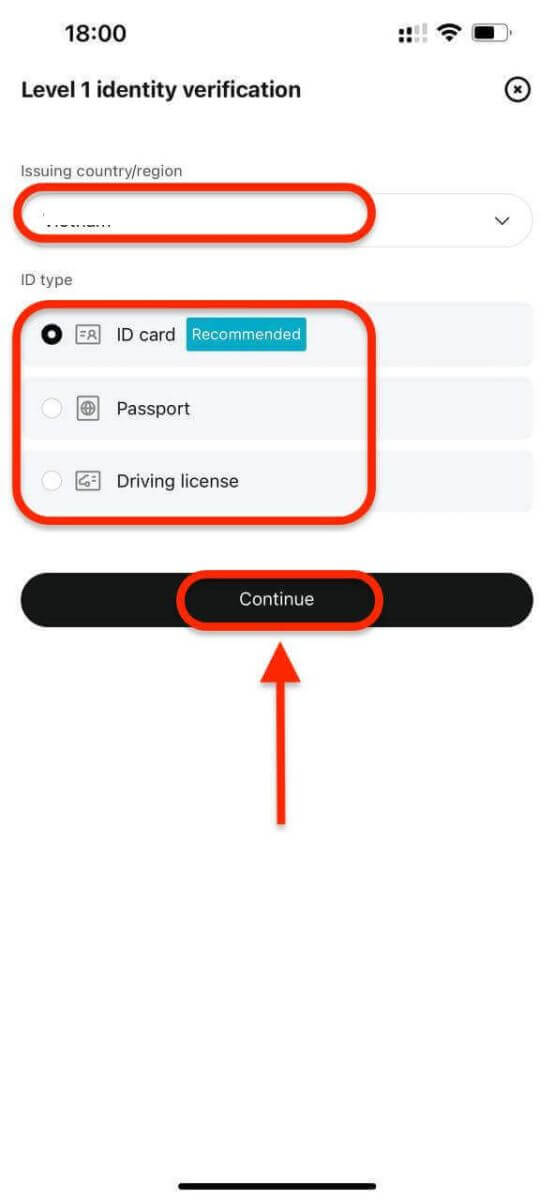
4. Įveskite savo asmeninę informaciją ir spustelėkite [Tęsti].
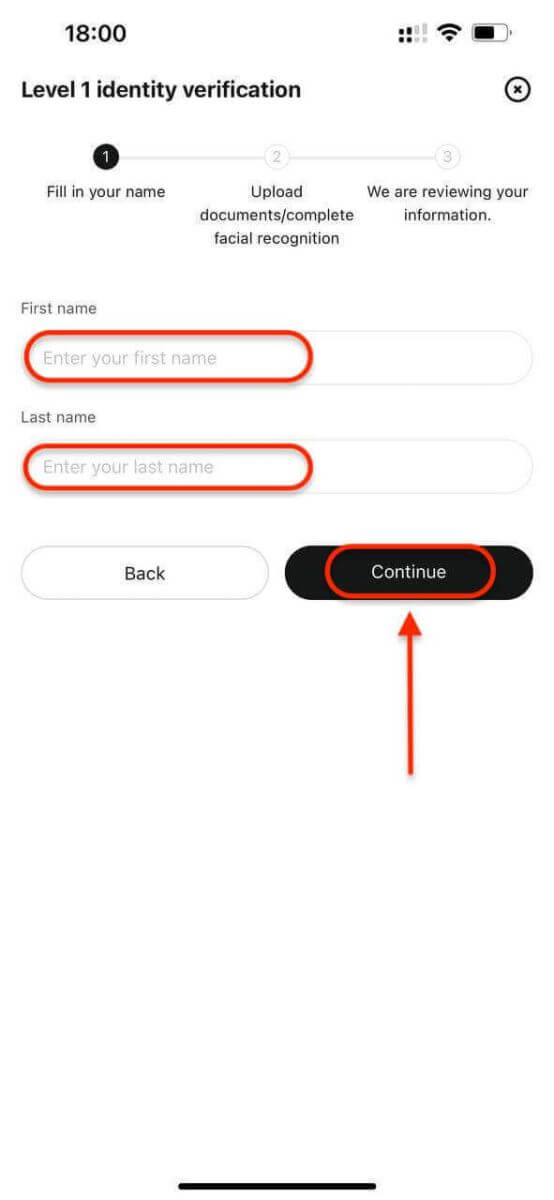
5. Įkelkite savo asmens tapatybės dokumento nuotrauką. Atsižvelgiant į pasirinktą šalį / regioną ir ID tipą, gali reikėti įkelti dokumentą (priekyje) arba nuotrauką (priekyje ir gale).
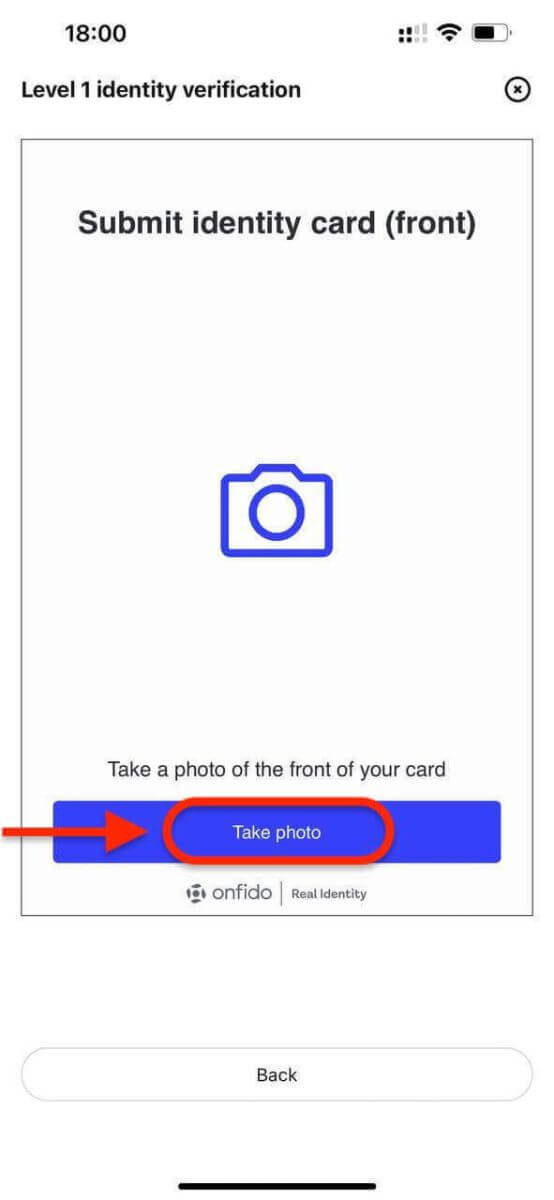
Pastaba:
- Įsitikinkite, kad dokumento nuotraukoje aiškiai nurodytas visas vartotojo vardas ir gimimo data.
- Dokumentų jokiu būdu negalima redaguoti.
6. Visiškas veido atpažinimas.
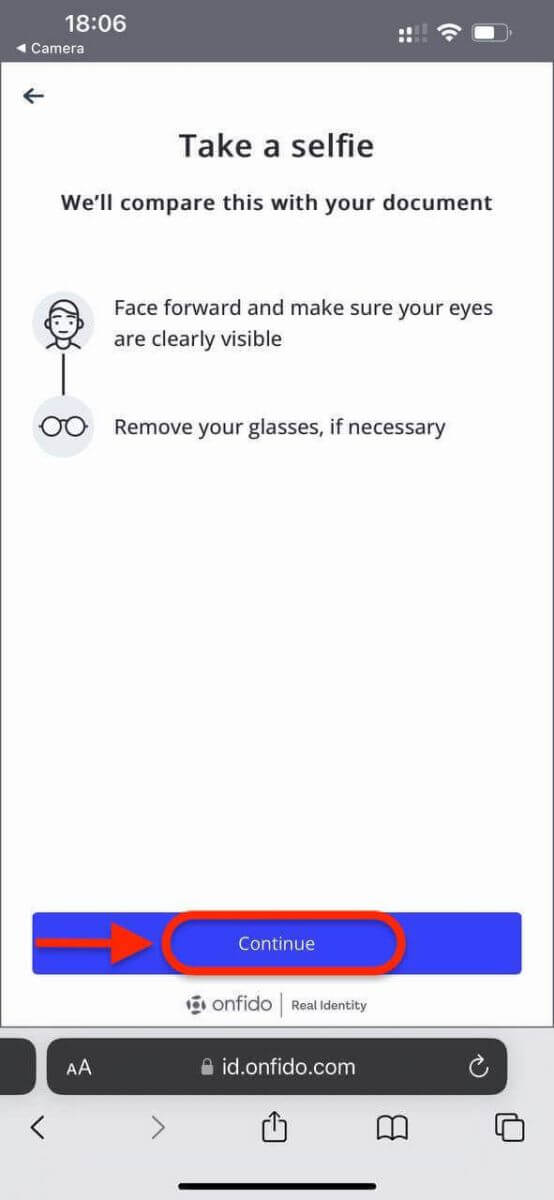
7. Baigę veido atpažinimo patikrą, kantriai laukite rezultatų. Apie rezultatus būsite informuoti el. paštu ir (arba) per savo svetainės gautuosius.
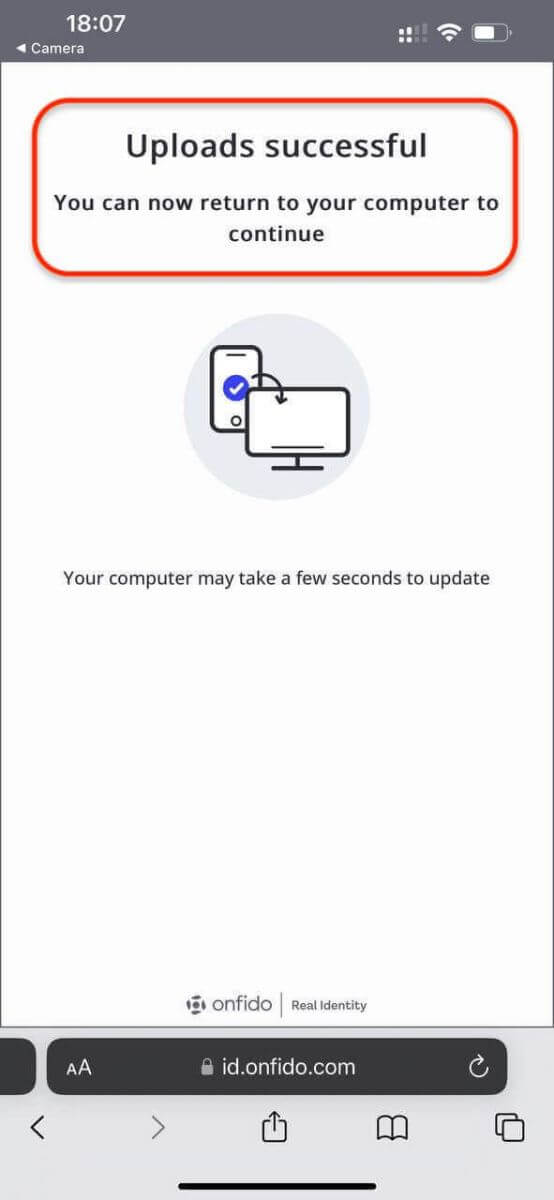
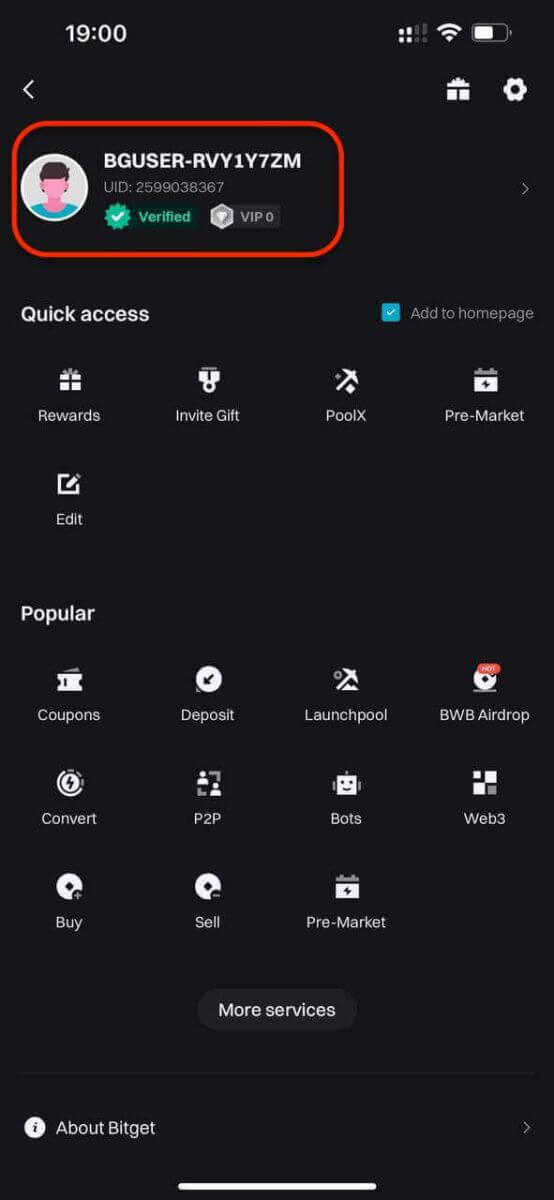
Kiek laiko užtrunka „Bitget“ tapatybės patvirtinimo procesas?
Tapatybės patvirtinimo procesas susideda iš dviejų etapų: duomenų pateikimo ir peržiūros. Norėdami pateikti duomenis, užtruksite tik kelias minutes, kad įkeltumėte asmens tapatybės dokumentą ir patvirtintumėte veidą. „Bitget“ peržiūrės jūsų informaciją, kai ją gausite. Peržiūra gali užtrukti kelias minutes arba valandą, atsižvelgiant į pasirinktą šalį ir asmens tapatybės dokumento tipą. Jei tai trunka ilgiau nei vieną valandą, susisiekite su klientų aptarnavimo tarnyba, kad patikrintumėte eigą.
Kiek galiu atsiimti per dieną atlikęs tapatybės patvirtinimą?
Skirtingų VIP lygių naudotojams, atlikus tapatybės patvirtinimą, išgryninimo suma skiriasi:

Užtikrinti saugią ir sklandžią prekybos patirtį „Bitget“.
„Bitget“ paskyros patvirtinimas yra būtinas žingsnis norint mėgautis saugia ir visiškai veikiančia prekybos patirtimi. Vykdydami šiame vadove nurodytus veiksmus ir tiksliai pateikdami reikiamus dokumentus, gausite prieigą prie išsamios Bitget platformos ir prekybos paslaugų. Būkite informuoti, būkite saugūs ir sėkmingos prekybos!


